Mit PrusaSlicer können Sie einen Filamentwechsel auf einer bestimmten Schicht planen. Dies kann zum Drucken einfacher mehrfarbiger Modelle verwendet werden. Der Drucker unterbricht den Druck automatisch, sobald er den Farbwechsel im G-Code (M600-Befehl) liest, und fordert den Benutzer auf, mit dem Filamentwechsel fortzufahren.
- Slicen Sie Ihr Modell wie gewohnt. Eine Vorschau zeigt, wie das Teil gedruckt wird.
- Auf der rechten Seite sehen Sie einen Schieberegler für die Schicht. Ziehen Sie den Schieberegler für die Schicht nach unten, um die Zielschicht auszuwählen.
- Rechts-Klick auf das orangefarbene Plus-Symbol
- Wählen Sie Druckpause einfügen (M601)
- Die Pause wird eingefügt bevor die ausgewählte Schicht gedruckt wird
- Kurznachricht einfügen, die auf der LCD-Anzeige des Druckers angezeigt wird, wenn der Druck angehalten wird
- z.B. "Lager in Schlitze setzen und Druck fortsetzen"
- Bestätigen Sie die Pause, indem Sie OK drücken.
Sie können die Pause entfernen, indem Sie den Schieberegler auf die Pausenschicht bewegen und mit der linken Maustaste auf das graue Kreuz-Symbol klicken.
Sie können die Pausenmeldung editieren, indem Sie mit der rechten Maustaste auf das Symbol mit dem grauen Kreuz klicken.
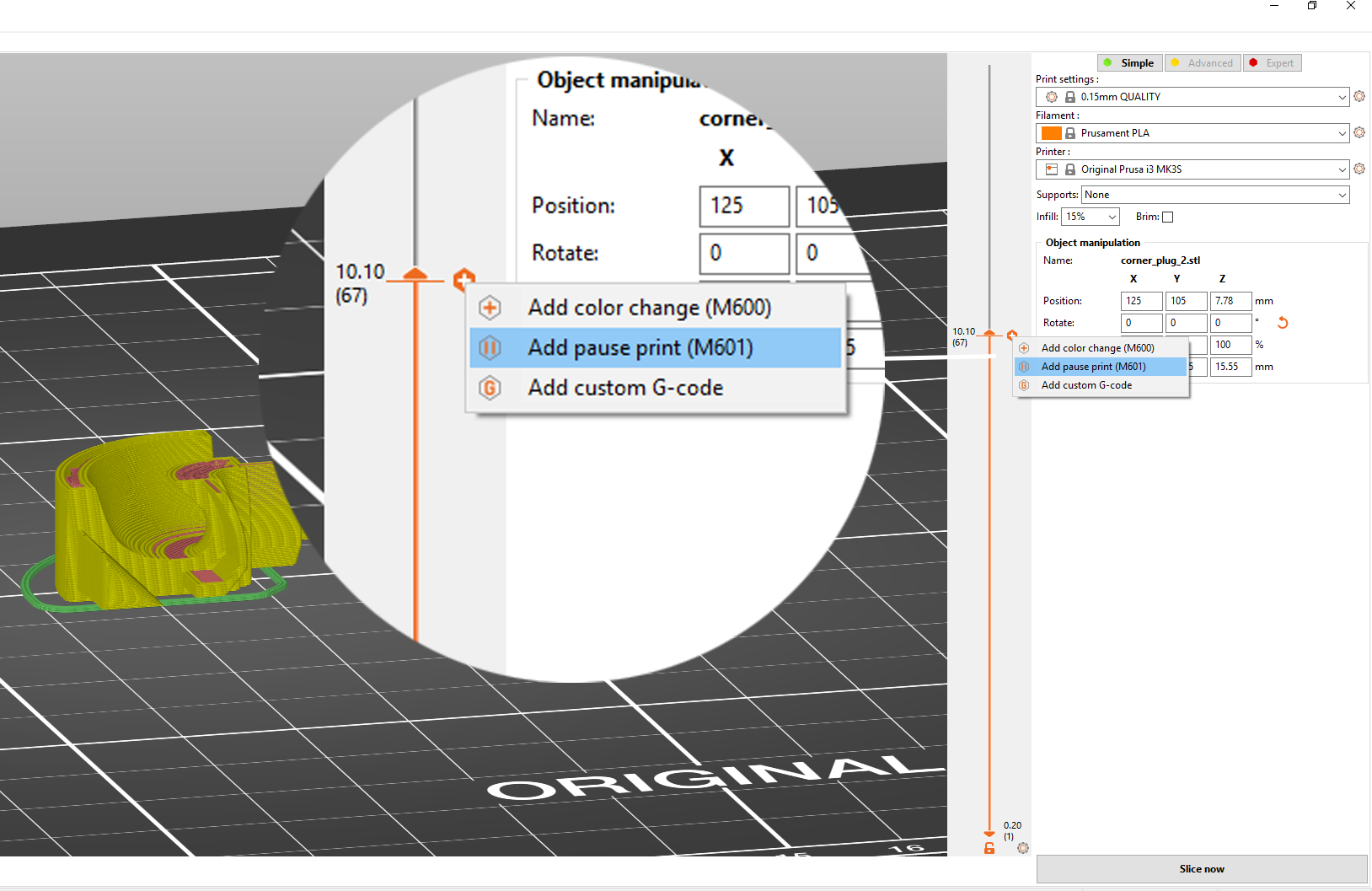
Sie benötigen PrusaSlicer 2.2 oder neuer, um auf die Funktion „Pause einfügen“ und „Benutzerdefinierten G-Code einfügen“ zugreifen zu können. Beide Funktionen funktionieren nicht, wenn Sie Sequentielles Drucken aktiviert haben.
Diese Funktion wird auch in älteren Drucker-Firmware-Versionen nicht unterstützt (für den MK3/S/+ benötigen Sie mindestens Firmware 3.9.1).
Wenn Sie den Druck mit eingefügten Druckpausen erneut slicen, erhalten Sie Zeitschätzungen bis zu jeder Pause. Der Drucker signalisiert die Pause auch mit einem Piepton.
Benutzerdefinierten G-Code auf Schicht einfügen
Das Einfügen von benutzerdefiniertem G-Code kann für fortgeschrittene Benutzer bei der Erstellung von Kalibrierungs-G-Code wie einem Temperaturturm nützlich sein.
Überprüfen Sie zweimal, dass Sie die richtigen G-Codes eingefügt haben und dass Sie verstehen, was sie bewirken. Bei einigen G-Codes könnten Sie zum Beispiel versehentlich die EEPROM-Werte überschreiben oder die Düse in das Druckbett verschieben.
- Ein benutzerdefinierter G-Code kann aus dem Vorschau-Fenster eingefügt werden
- Ziehen Sie den Schichten-Schieberegler auf der rechten Seite, um die Zielschicht auszuwählen
- Rechts-Klick auf das orangefarbene Plus-Symbol
- Wählen Sie Benutzerdefinierten G-Code hinzufügen
- Der benutzerdefinierte G-Code wird eingefügt bevor die ausgewählte Schicht gedruckt wird
- Fügen Sie den benutzerdefinierten G-Code in das neu geöffnete Fenster ein. Sie können mehrere Befehle auf einmal hinzufügen, drücken Sie einfach Enter, um eine neue Zeile einzufügen.
- Bestätigen Sie durch Drücken von OK
Sie können den benutzerdefinierten G-Code entfernen, indem Sie den Schieberegler auf die Zielschicht bewegen und mit der linken Maustaste auf das Symbol mit dem grauen Kreuz klicken.
Sie können den benutzerdefinierten G-Code bearbeiten, indem Sie mit der rechten Maustaste auf das Symbol mit dem grauen Kreuz klicken.
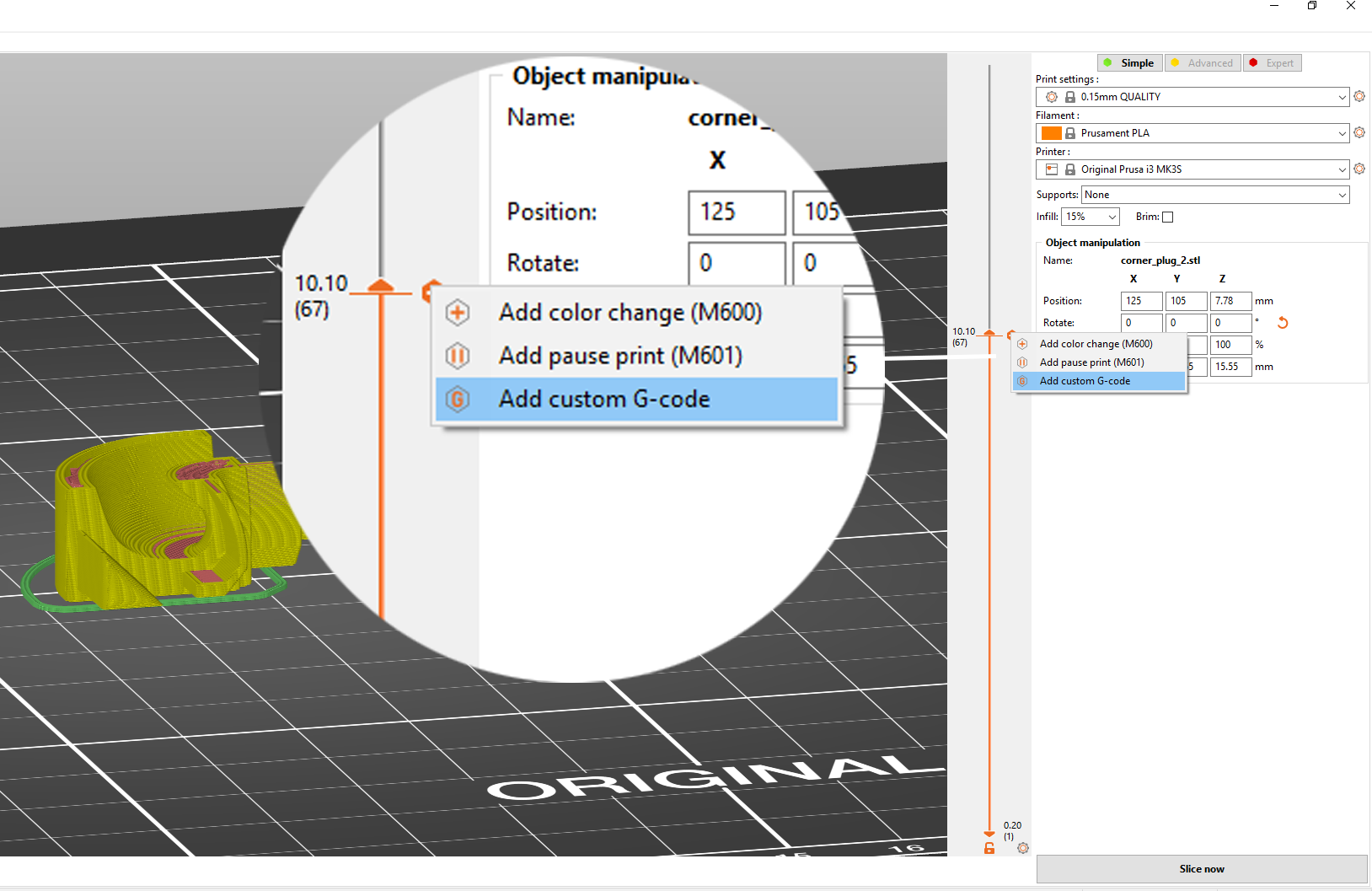
Häufigst verwendete benutzerdefinierte G-Code-Befehle
M104 - Temperatur des Hotends einstellen
M104 S260 ; setzt die aktuelle Temperatur des Hotends auf 260 Grad
Mit diesem Befehl können Sie einen Temperaturturm erstellen, indem Sie die Temperatur des Hotends in verschiedenen Schichten ändern.
M109 - Warten auf Temperatur des Hotends
M109 S260 ; warten Sie, bis das Hotend 260 Grad erreicht hat, bevor Sie fortfahren
Wenn die Temperatur mit dem Buchstaben S eingestellt ist, dann wartet M109 nur beim Heizen. Wenn die Temperatur mit dem Buchstaben R eingestellt ist, wartet M109 auch, bis die Temperatur gesunken ist.